Entidades de dados (registros)
Uma entidade de dados é uma representação de um conjunto de informações sobre um conceito específico.
Cada entidade é composta por campos que descrevem características ou atributos relacionados a esse conceito.
Exemplo
Imagine um sistema que controla uma biblioteca. Esse sistema controla os livros que os clientes podem pegar emprestados. Assim, podemos observar que esses três conceitos (livro, cliente, empréstimo) são entidades que contêm informações sobre cada um deles.
Entidades de dados na Paketa
As entidades de dados, também conhecidas como registros, são dados que podem ser manipulados por nossos clientes em nossa plataforma.
Resgistros do sistema
A plataforma da Paketa conta com os seguintes resgistros do sistema:
-
Bancos
- Código do banco
- Nome
- Nome abreviado
-
Feriados
- Nome
- Data
-
Causas de rejeição
- Descrição da operação
- Descrição do cliente
-
Motivos de contestação de fatura
- Chave
- Valor
Os registros do sistema quando alterados impactam diretamente o funcionamento e comportamento do sistema.
Locais dos registros do sistema
Abaixo, listamos onde os registros do sistema são refletidos em nossa aplicação:
- Motivos de Contestação: Utilizados no Backoffice - Financeiro para indicar os motivos pelos quais uma fatura está sendo contestada.
- Causas de Rejeição: Utilizadas no Backoffice - Cockpit para especificar os motivos pelos quais uma proposta foi rejeitada.
- Bancos: Utilizados no Portal Cliente durante a etapa de criação da proposta.
Registros personalizados
Além dos registros do sistema, é possível criar registros personalizados.
Os registros personalizados NÃO REFLETEM NEM IMPACTAM em nenhuma parte do sistema. Eles são utilizados exclusivamente para controle interno e uso individual de cada empresa.
Visualizar todos os registros cadastrados
Em Backoffice - Configurações > Registros é possível visualizar todos os registros cadastrados:
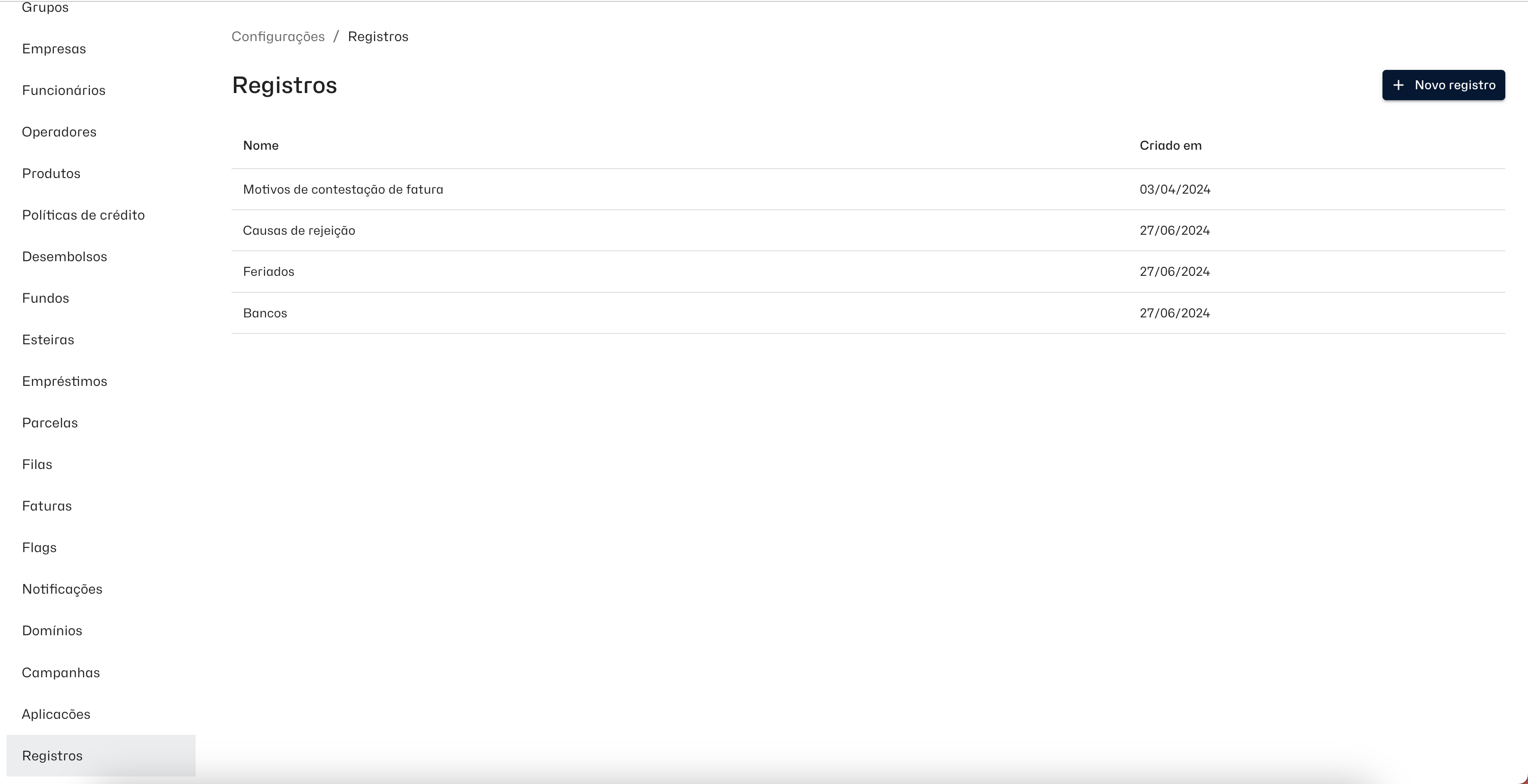
Como criar um novo registro
Em Backoffice - Configurações > Registros:
1. Clique no botão + Novo registro

2. Na tela abaixo preencha os seguintes campos
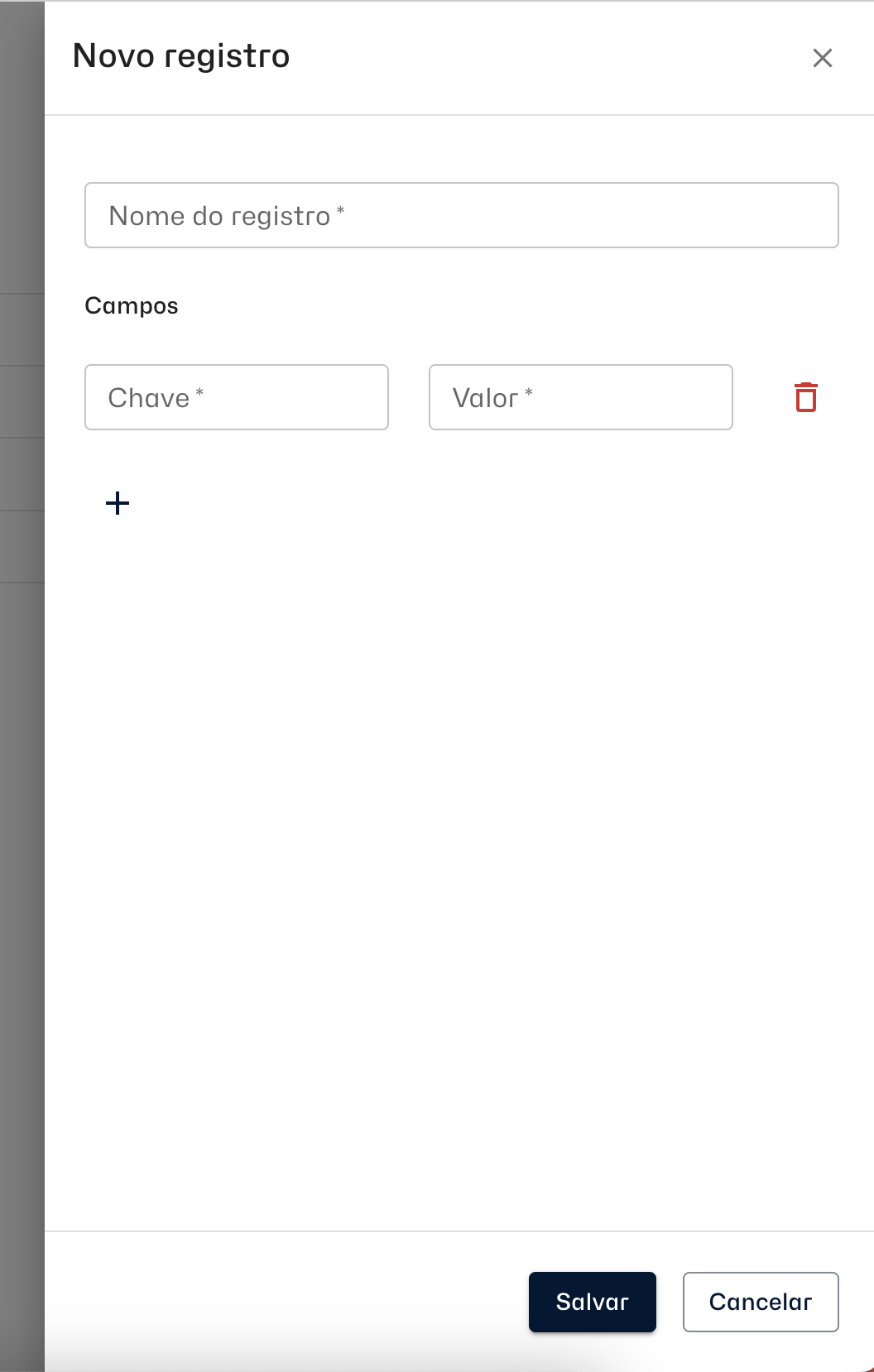
- Nome do registro: Nome desejado para o novo registro.
- Chave e Valor: Preencha esses campos com as informações escolhidas. É possível adicionar quantas chaves e valores forem necessários.
3. Adicionar e remover campos
- Para adicionar mais campos clique no ícone de adição +.
- Para remover campos clique no ícone da lixeira ao lado do campo correspondente.
4. Salvar ou cancelar
Após preencher todos os campos necessários, clique em "Salvar" para criar o novo registro ou em "Cancelar"para desistir da ação.
Chave e Valor
Ao criar um novo registro, você precisará preencher os campos "Chave" e "Valor".
Esses termos são usados porque a estrutura do registro é baseada em um objeto, onde cada "Chave" está associada a um "Valor".
- Chave: A "Chave" funciona como um identificador ou nome para um dado específico. Ela representa a categoria ou o rótulo da informação que você está registrando. Por exemplo, ao criar um registro de contato, as chaves podem ser "Nome", "Telefone" ou "Email".
- Valor: O "Valor" é a informação específica que corresponde à chave. É o dado real que está sendo armazenado. Usando o mesmo exemplo de contato, se a chave for "Nome", o valor poderia ser "João Silva". Se a chave for "Telefone", o valor poderia ser "1234-5678".
Essa estrutura de chave-valor permite organizar e acessar informações de forma clara e eficiente.
Por exemplo, você pode ter uma chave "Endereço" com o valor "Rua das Flores, 123", o que ajuda a identificar claramente qual informação está associada a cada categoria no seu registro.
Como editar um registro
Em Backoffice - Configurações > Registros:
1. Selecione o registro que deseja editar
Na listagem de todos os registros, selecione o registro que deseja alterar.
Em seguida, serão exibidos os itens existentes no registro:
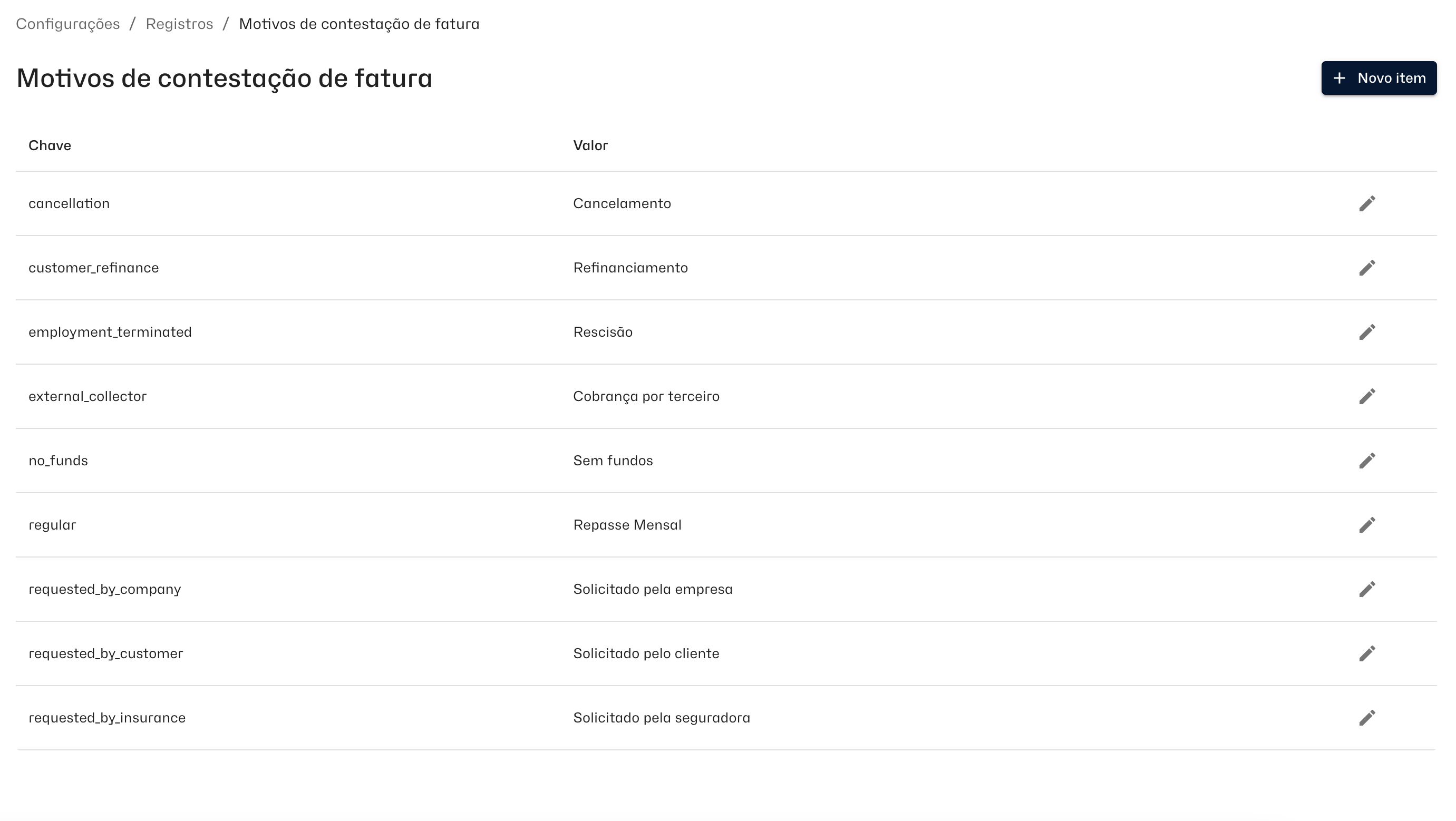
2. Clique no ícone de lápis
Clique no ícone de lápis à direita do item que deseja editar.
Faça sua edição na tela seguinte:
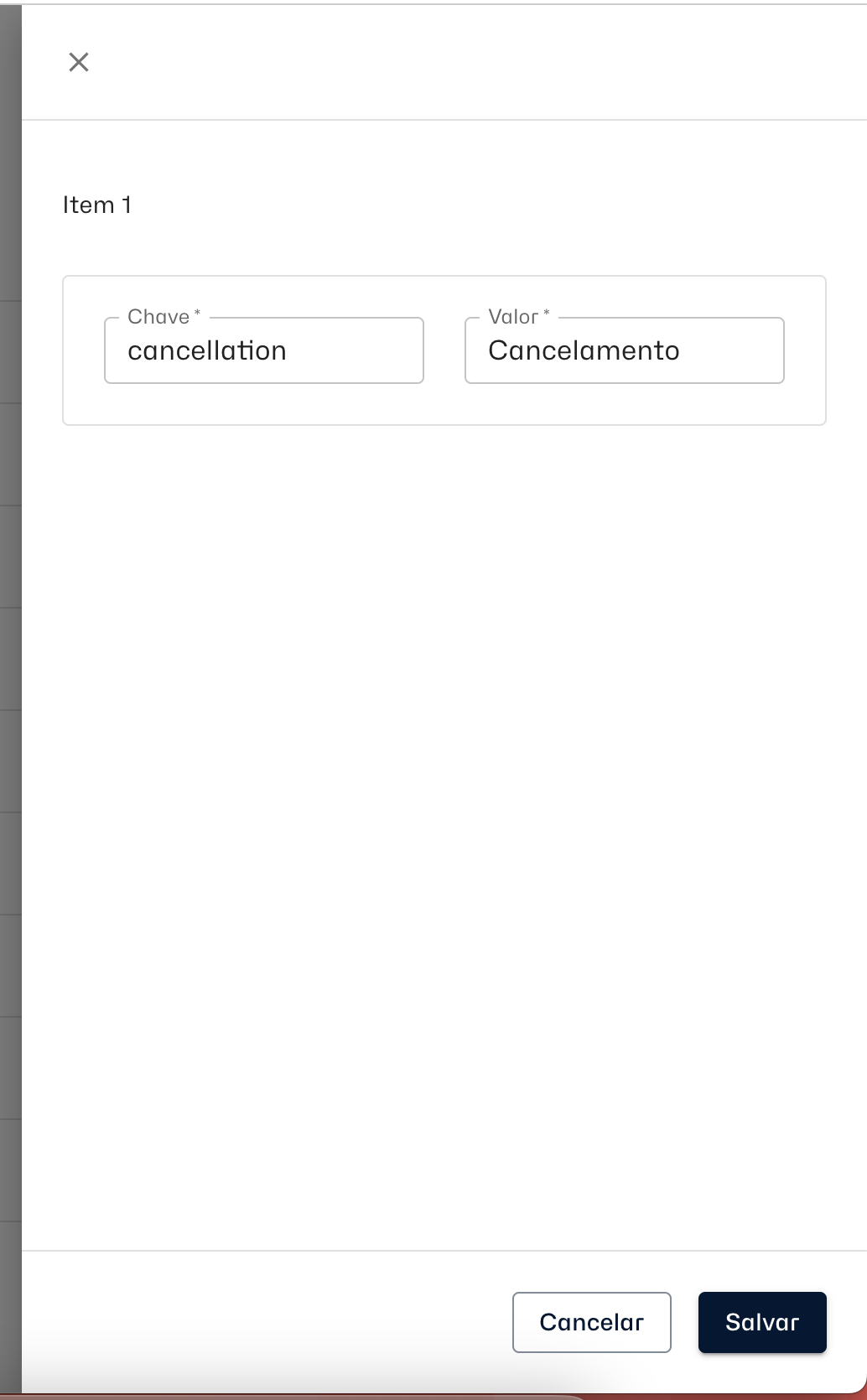
3. Salvar ou cancelar
Após a edição, clique em "Salvar" para proseguir com a edição ou em "Cancelar"para desistir da ação.